تنظیم کردن دستگاه ها در مانیتورینگ Dude (قسمت اول)
مقدمه :
در مقاله قبل با نحوه اضافه کردن دستگاه های جدید به نرم افزار مانیتورینگ Dude آشنا شدیم. برای مشاهده و دریافت مطالب گفته شده اینجا کلیک کنید.
در این مقاله میخوایم با برخی از تنظیماتی که میشه برای هر دستگاه انجام داد آشنا بشیم.
تنظیمات دستگاه :
الف) تب General :
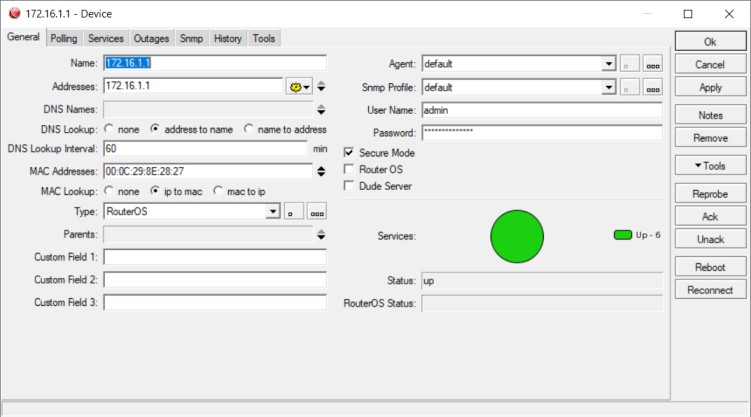
Name : یک نام دلخواه انتخاب میکنیم. برای مثال Main-Mail-Server
Address : آدرس IP دستگاه رو وارد میکنیم. میتونیم بیش از یک آدرس IP برای دستگاه در نظر بگیریم.
DNS Name : در صورت وجود DNS Name دستگاه رو وارد میکنیم.
DNS Lookup : در صورت نیاز نوع جست و جوی DNS رو انتخاب میکنیم.
DNS Lookup interval : با تنظیم کردن این گزینه میتونیم مدت زمانی که باید تغییرات DNS Name بررسی بشه رو مشخص کنیم.
MAC addresses : آدرس MAC دستگاه
MAC lookup : در صورت نیاز نحوه جست و جوی آدرس MAC رو مشخص میکنیم.
Type : با انتخاب نوع دستگاه، نماد دستگاه روی Map مشخص میشه.
Parents : کدام دستگاه والد سلسله مراتبی این دستگاه هست.
Custom Field : هر داده ای را میتونیم توی Custom Field استفاده کنیم، مثل آدرس، مختصات یا اطلاعات تماس.
Agent : در صورت وجود عاملی که برای دسترسی و نظارت بر این دستگاه خاص استفاده میشه رو میتونیم انتخاب کنیم. Agent ها دیگر سرورهای Dude هستند که به شبکه هایی دسترسی دارند که سرور فعلی نمی تونه به اونها دسترسی پیدا کنه.
SNMP profile : SNMP profile برای این دستگاه استفاده میشه. به جز گزینه ی default ، SNMP1 و SNMP2 با کلیک کردن روی علامت ویرایش میتونید SNMP v3 رو هم انتخاب کنید.
Username and Password : نام و نام کاربری. در واقع نحوه دسترسی به دستگاه از طریق منوی Tools ( Telnet ، Winbox و … )
Secure mode : با فعال کردن این گزینه، از اتصال امن TLS برای Winbox استفاده میشه.
RouterOS : با فعال کردن این گزینه میتونیم مشخص کنیم که آیا منوهای خاص RouterOS نشان داده بشه یا خیر؟!
Dude server : اگر این دستگاه یک Dude Server دیگه هست که میتونه به عنوان Agent عمل کنه این گزینه رو فعال میکنیم. دستگاه هایی که به عنوان Dude Server معرفی میشن یک تب مجزا به اسم Dude توی تنظیماتشون اضافه میشه که از طریق اون میشه مستقیما به Map اون دستگاه وصل شد. بدون اینکه ارتباطمون با سرور فعلی قطع بشه.
اقدامات خاص دستگاه (منوی سمت راست):
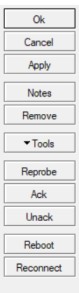
Ack : این دکمه تایید میکنه که مشکلی وجود داره و یک administrator داره روی اون کار میکنه. بنابراین ارسال هرگونه نوتیفیکیشن و اعلان متوقف میشه. ضمنا آیکن دستگاه به رنگ آبی در میاد.
Unack : این دکمه ، Ack ای که قبلا تنظیم شده رو حذف میکنه و دستگاه رو دوباره بررسی میکنه تا مشخص بشه آیا راه حل موثر بوده یا خیر. اگه سرویس همچنان خاموش باشه، نماد دستگاه دوباره قرمز میشه.
Reprobe : به صورت دستی سیستم رو مجبور میکنیم تا بحث Probe یا شناسایی سرویس ها انجام بشه.
Note : با استفاده از این گزینه میتونیم برای دستگاه مورد نظر کامنت بزاریم.
Reconnect : با انتخاب این گزینه میتونیم مجدد به RouterOS ها وصل بشیم و یا تنظیماتشون رو Reload کنیم.
Reboot : دستگاه رو به صورت فیزیکی reboot میکنیم.
در مقاله بعدی با سایر تنظیمات آشنا میشویم.
شاد و سربلند باشید.



